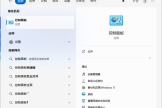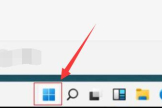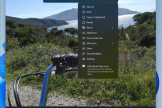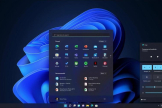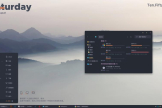win11关闭bitlocker加密操作方法
小编:小丢
更新时间:2024-07-26 09:35
win11是非常不错的操作方法,有些用户在编辑磁盘文件时,发现磁盘设置了bitlocker加密,每次使用起来就很麻烦,想要关闭这个功能,对很多第一次使用win11的用户来说是一件比较难的事情,不知道操作的位置和方法,那么在下面的文章中就为大家带来了详细的win11关闭bitlocker加密操作方法介绍。
win11关闭bitlocker加密操作方法
1、首先按下键盘Win+R打开运行。
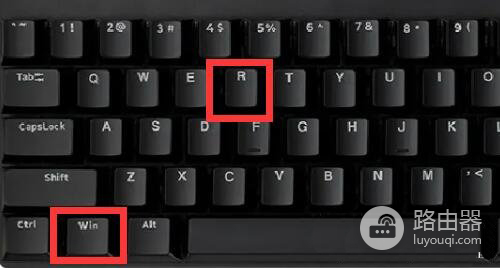
2、打开运行后,在其中输入control并点击确定打开控制面板。
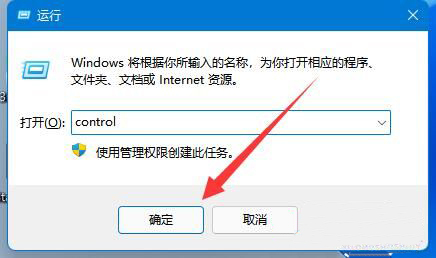
3、打开后,进入bitlocker驱动器加密。
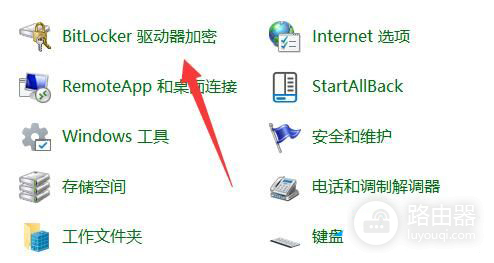
4、随后展开被加密的磁盘,点击关闭bitlocker。
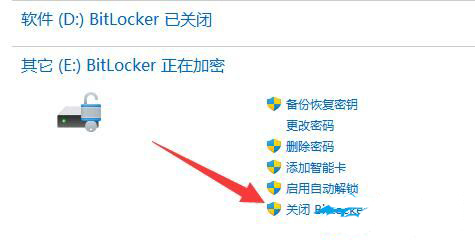
5、最后点击关闭bitlocker就可以解除加密了。
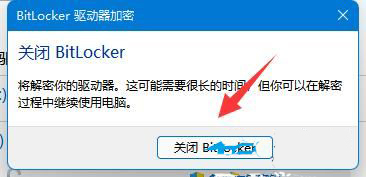
综上所述就是win11关闭bitlocker加密操作方法介绍文章了,继续关注路由器网站吧,本网站会为大家持续更新系统教程,希望这篇文章能够帮助到各位用户。